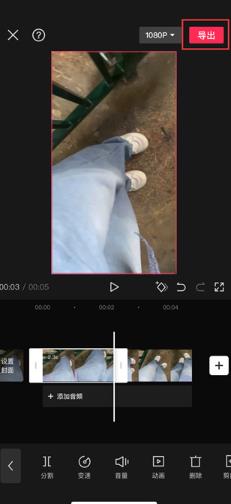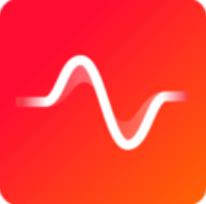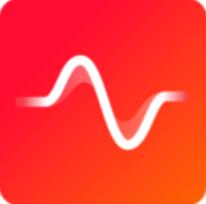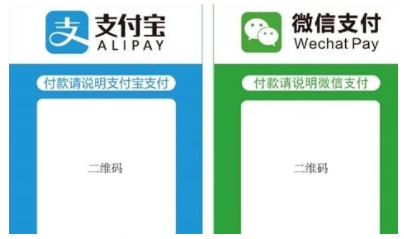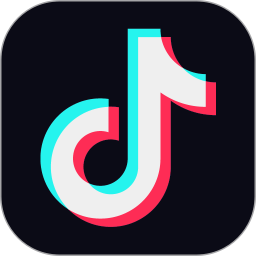剪映分割视频后怎么分段导出视频?剪映每次都是可以在这里分割出来各种视频,这些视频都是可以在这里设置起来的,能够在这里添加各种特效的,能够在这里看到图片和视频,这些素材都是可以在这里设置起来的,能够在这里看到许多的,可以分割起来许多的视频,都是可以在这里添加起来的,能够在这里勾选起来的,想要了解剪映分割视频怎么导出视频的都是可以在这里设置起来的,一起来下面看看吧,都是可以在这里看到各种视频编辑起来的。

剪映最新版本下载安装
- 类型:摄影图像
- 大小:441.30M
- 语言:简体中文
- 评分:
剪映分割视频后分段导出视频方法
1、首先打开剪映软件,软件中我们可以在剪辑的页面中看到有视频剪辑的草稿,在这里我们需要点击的是【开始创作】;
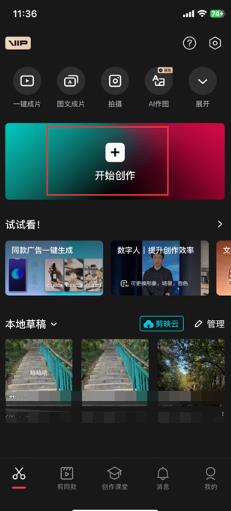
2、然后在上传素材的页面中我们可以看到有图片、视频、实况等不容的素材,我们选择好素材之后勾选上,成功勾选之后点击右下角的【添加】;
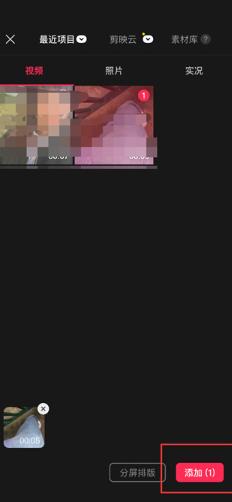
3、接着成功添加之后在视频编辑的页面中,我们点击下方的【视频轨道】;
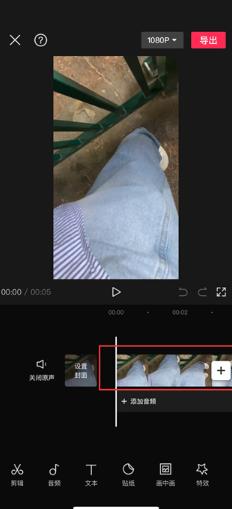
4、点击过后我们点击可以在页面下方的工具区看到有分割的工具了,在该页面中我们在视频中选择好需要分割的地方点击【分割】即可;
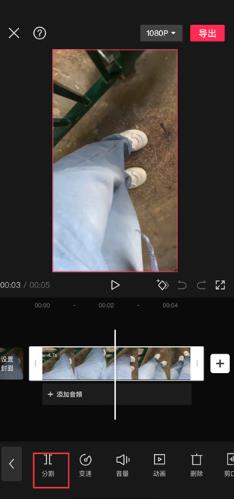
5、最后我们只需要分别点击分割后视频的位置,选择好之后我们点击右上角的【导出】功能就可以了;